פרסומת
האם אתה משתמש במספרים במחשב ה- Mac שלך לצורך מעקב, רישום, מניפולציה וניתוח נתונים? בין שאתה יודע או לא, היישום מציע כמה כלים מובנים שיעזרו לך להתמודד טוב יותר עם הנתונים שלך.
אתה יכול לשים את המחשבון ולהפסיק לבלות שעות בעשייה ידנית. אנו כאן כדי להראות לך כיצד להשתמש בנוסחאות ופונקציות בספרים כדי להקל על העבודה שלך עם הנתונים.
שימוש בעורך הנוסחאות
לפני שקופצים להכניס נוסחאות ופונקציות במספרים, חשוב להכיר את עורך הנוסחאות.
כדי לעשות זאת בקלות, לחץ על תא בו תרצה להוסיף נוסחה או פונקציה והקלד את התיבה סימן שווה. זה כל מה שנדרש כדי לפתוח את העורך. אתה יכול גם ללחוץ הכנס > נוסחה חדשה מסרגל הכלים שיפתח גם את דפדפן הפונקציות (עליו נדבר בהמשך).
אתה יכול להזיז את עורך הנוסחאות על ידי גרירת הצד השמאלי ולשנות את גודלו על ידי גרירה מאחד הקצוות באמצעות החץ הדו-צדדי.

אתה יכול ללחוץ על תא או לגרור טווח תאים שאתה רוצה בנוסחה שלך והם יופיעו בעורך. אתה יכול גם להשתמש במפעילי חשבון כדי להוסיף, לחסר, להכפיל ולחלק. וכמובן, תוכלו להקליד מספרים עם או בלי עשרונים.

תלחץ על סימן ביקורת בירוק כשאתה מסיים עם העורך ורוצה להחיל את הנוסחה שלך. ואם תשנה את דעתך, לחץ על איקס באדום כדי לסגור אותו מבלי לשמור כל שינוי.
לפני שתמשיך, עליך לדעת כיצד למחוק כפילויות במספרים - - כיצד למצוא ולהסיר כפילויות במספרים ב- Macיש לך הרבה נתונים בגיליון האלקטרוני שלך? השתמש בטיפים אלה כדי למצוא כפילויות ולהסיר אותם ב- Numbers for Mac. קרא עוד כדי לוודא שהנתונים שלך מדויקים.
נוסחאות מהירות וקלות
באופן נוח, Numbers מציעה כמה נוסחאות בסיסיות לשימושך מבלי שתצטרך להזין אותן ידנית.
בחר תא שבו תרצה להשתמש בנוסחה. לחץ על הכנס כפתור בסרגל הכלים ובחר מתוך סכום, ממוצע, מינימום, מקסימום, ספירה או מוצר.

מספרים יעשו ניחוש טוב על סמך הנתונים בגליון שלך עבור אילו תאים להשתמש ויבליטו אותם עבורך. ולעתים קרובות למדי, המספרים צודקים, אך לא תמיד. אם התאים שאתה רואה מודגשים נכונים, לחץ על שלך חזור כדי להחיל את הנוסחה.
אם התאים המודגשים אינם התאים שבהם ברצונך להשתמש, לחץ על התא המכיל את הנוסחה ועורך הנוסחאות ייפתח. לאחר מכן בחר בתאים הנכונים כדי לגרום להם להופיע בעורך. לסיום הנוסחה, לחץ על סימן הביקורת כדי להחיל אותה.
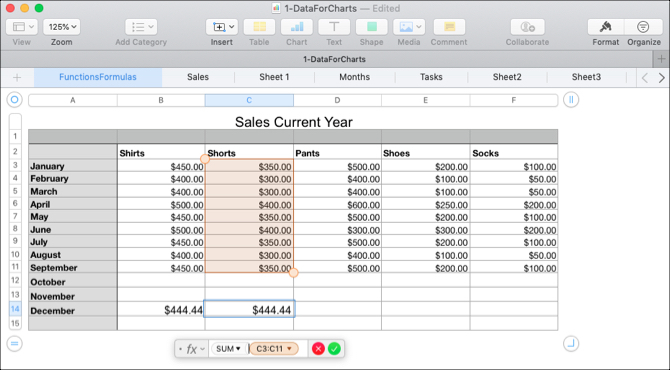
נוסחאות ופונקציות שימושיות יותר
אם הנוסחאות או הפונקציות הבסיסיות שצייננו עד כה פשוט לא מספיקים למה שתרצו לעשות, יש לנו כמה דרכים מועילות אחרות לעבוד עם הנתונים שלכם.
השווה ערכים
אתה יכול להשתמש במפעילי השוואה כדי לראות אם הערכים בתאים שווים, גדולים יותר, פחות או לא שווים. תוצאות הנוסחה יופיעו כ- True או False. זה מועיל אם ברצונך להשוות מכירות, הכנסות או הוצאות לאורך חודשים או שנים.
לדוגמא שלנו, אנו רוצים לראות אם המכירות שלנו מינואר השנה גדולות או שוות לשנה הקודמת.
- בחר את התא שבו תרצה להציג את הנוסחה ופתח את עורך הנוסחאות.
- לחץ על התא הראשון עבור הנוסחה.
- הקלד את מפעיל ההשוואה. עבור גדול או שווה ל, הזן <=.
- לחץ על התא השני עבור הנוסחה.
- לחץ על סימן הביקורת או לחץ על שלך חזור מפתח.
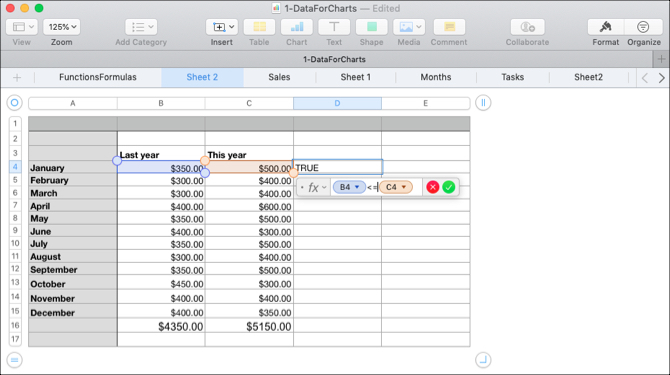
אתה יכול לראות בדוגמא שלנו כי המכירות שלנו בינואר הנוכחי גדולות או שוות לשנה שעברה עם התוצאה "נכון" בתא הנוסחה.
פיצול טקסט
אתה יכול לפצל מחרוזות טקסט אם יש לך יותר מידע ממה שאתה צריך או שאתה רוצה לשלוף נתונים ספציפיים באמצעות הפונקציות ימינה ושמאלה. זה שימושי לחילוץ קודי אזור ממספרי טלפון, מדינות מערים או מיקודים ממיתרי כתובות.
לדוגמה זו, יש לנו גיליון אלקטרוני בו הנתונים מכילים קיצור מצב עירוני ושתי אותיות עבור לקוח, כמו בשיקגו, אילינוי. אנו רוצים לשלוף את המדינה עבור כל אדם לתחום נפרד.
- בחר את התא שבו תרצה להציג את הנוסחה ופתח את עורך הנוסחאות.
- פתח את דפדפן הפונקציות על ידי לחיצה על פורמטכפתור בצד ימין למעלה.
- חפש "ימינה", בחר אותו ברשימה ולחץ על הכנס פונקציה.
- בעורך הנוסחאות, לחץ על "מחרוזת מקור" ואז לחץ על התא עם הנתונים.
- מימין בעורך, לחץ על "אורך מחרוזת" והקלד את המספר 2.
- לחץ על סימן הביקורת כדי להחיל את הנוסחה.

מה שנוסחה זו עושה זה לשלוף שתי תווים (שלב 5) מהצד הימני של המיתר (שלב 3). על ידי החלת נוסחה זו על העמודה שלנו, נוכל כעת לראות רק את הקיצור של המדינה עבור כל לקוח.
הסר חללים נוספים
אם הנתונים בגליון האלקטרוני שלך מגיעים ממסד נתונים, יתכן שהם לא תמיד מעוצבים באופן שאתה זקוק להם. בעזרת הדוגמא של הגיליון האלקטרוני של הלקוחות שלנו למעלה, תוכל לקבל שמות פרטיים ושמות משפחה של לקוח עם יותר מדי רווחים ביניהם. זה יכול לגרום לבעיות בהודעות דוא"ל אוטומטיות או אפילו מיזוג דואר באמצעות שמות אלה.
עם ה חתוך לתפקד במספרים, אנו יכולים להסיר אוטומטית את החללים הנוספים האלה במכה אחת.
- בחר את התא שבו אתה רוצה את הנוסחה ופתח גם את עורך הנוסחאות ואת דפדפן הפונקציות.
- חפש את "Trim", בחר אותו ברשימה ולחץ על הכנס פונקציה.
- בעורך הנוסחאות, לחץ על "מחרוזת מקור" ואז לחץ על התא עם הנתונים.
- לחץ על סימן הביקורת כדי להחיל את הנוסחה.
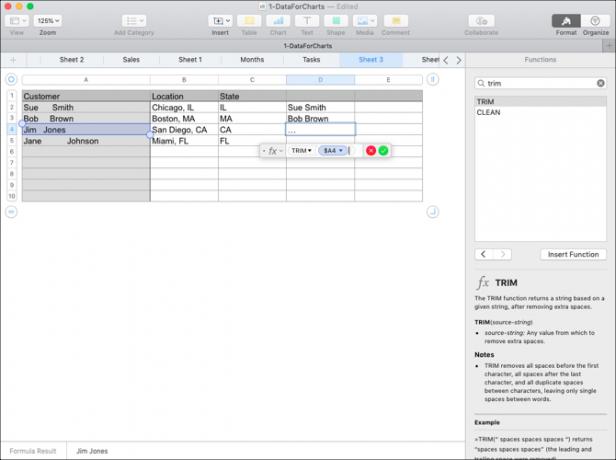
כעת יש לנו רשימה נחמדה ונקייה של שמות הלקוחות שלנו ללא רווחים נוספים שיכולים לגרום להרס עם התוכנות האחרות שלנו.
לשרשר נתונים
אולי המצב שלך הוא ההפך ממצב שלמעלה. יתכן שיש לך נתונים בשני תאים שונים שאתה רוצה לשלב לאחד. אתה יכול לעשות זאת גם עם מספרים וגם עם טקסט באמצעות הפונקציה Concatenate.
נניח שלנתונים שקיבלנו שמות פרטיים ושמות משפחה של לקוח מתחלקים לשני תאים שונים. תוכנת הדוא"ל שלנו זקוקה לשמות אלה כדי להיות יחד.
- בחר את התא שבו אתה רוצה את הנוסחה ופתח גם את עורך הנוסחאות ואת דפדפן הפונקציות.
- חפש "שרשור", בחר אותו ברשימה ולחץ הכנס פונקציה.
- לחץ על "מחרוזת" ואז לחץ על התא עם השם הפרטי והוסף פסיק.
- הוסף הצעות מחיר מתחילות וסיומות עם רווח במרכז ("") והוסף פסיק.
- לחץ על התא שמכיל את שם המשפחה.
- לחץ על סימן הביקורת כדי להחיל את הנוסחה.
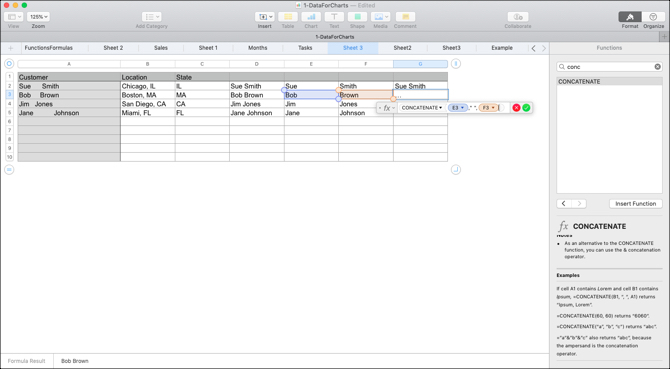
הנה! יש לנו טור עם שמות הפרטי ושמות המשפחה של הלקוח יחד, במקום להפיץ אותם על פני תאים שונים.
המרה לטקסט רגיל
פונקציה אחת נוספת במספרים שיכולה להועיל במיוחד, במיוחד בעת קבלת נתונים ממקורות שונים, היא פונקציית Plaintext. יתכן שיש לך טקסט ומספרים בגליון האלקטרוני שלך המעוצבים בטקסט עשיר. מופעים יכולים לכלול קישורים שניתן ללחוץ עליהם ושמות מודגשים, נטוי או תחתון.
באמצעות הפונקציה Plaintext, תוכלו להוריד את הנתונים לטקסט פשוט ופשוט.
- בחר את התא שבו אתה רוצה את הנוסחה ופתח גם את עורך הנוסחאות ואת דפדפן הפונקציות.
- חפש את "Plaintext", בחר אותו ברשימה ולחץ על הכנס פונקציה.
- לחץ על "מחרוזת מקור" ואז לחץ על התא עם הנתונים.
- לחץ על סימן הביקורת כדי להחיל את הנוסחה.

לאחר מכן עליך לראות את הנתונים שלך ללא טקסט עשיר, HTML או עיצוב אחר.
העתק את הנוסחאות והפונקציות שלך
עם הדוגמאות שהראנו לכם כאן, סביר להניח שתרצו להחיל את הנוסחה או הפונקציה על יותר מתא בודד. כך שתוכל לגרור בקלות להעתקת הנוסחה שלך לתאים סמוכים בשורות או בעמודות, תלוי באופן שבו הנתונים שלך מוצבים.
בחר תא עם הנוסחה אתה רוצה להעתיק. כשרואים את נקודה צהובה בגבול התא, לחץ עליו וגרור לתאים שאתה רוצה להעתיק אותם לשחרר.
הנוסחה או הפונקציה הזו לא צריכים רק להעתיק לתאים אלה אלא לחול באופן מיידי על הנתונים המתאימים.

דרכים קלות יותר לניתוח נתונים במספרים
ניתן לעשות זאת בקלות רבה יותר באמצעות מניפולציה וניתוח הנתונים בגיליונות האלקטרוניים של מספרים. לטיפול במספרים ובטקסט בשניהם, נסה לנסחאות אלה לנסות ולבחון כמה מהפונקציות המובנות האחרות שיש למספרים להציע. אתה אף פעם לא יודע איזו עזרה עשויה להיות עצומה עד שתבחן אותה.
לקבלת עזרה נוספת עם מספרים, הסתכל כיצד לעשות זאת ליצור תרשימים אינטראקטיביים כיצד ליצור תרשימים וגרפים אינטראקטיביים ב- Mac באמצעות מספריםרוצה לדמיין את הנתונים שלך? Numbers for Mac מציע תכונה ליצירת תרשימים וגרפים אינטראקטיביים וכדי להשתמש בזה. קרא עוד או השתמש בעיצוב מותנה כיצד להשתמש בעיצוב מותנה במספרים ב- Macעיצוב מותנה גורם לגליונות האלקטרוניים שלך להתבלט. להלן אופן השימוש בעיצוב מותנה במספרים ב- Mac. קרא עוד .
עם לימודי התואר הראשון שלה בטכנולוגיית מידע עבדה סנדי שנים רבות בענף ה- IT כמנהל פרויקטים, מנהל מחלקה ומוביל PMO. לאחר מכן היא החליטה ללכת אחר חלומה וכעת היא כותבת על טכנולוגיה במשרה מלאה.